最近向了解使用Marker这个项目学习和进行一些pdf文档书籍的转换拆分工作,其中用到了cuda加速,但是本项目对windows环境似乎不太友好,在windows折腾无果,那就在linux环境下搞一下吧,不搞不知道,一搞在第一步就可谓是一波九折。。。
Ubuntu 安装 NVIDIA 驱动后无法进入图形界面的解决方法
在使用 Ubuntu 系统时,安装 NVIDIA 显卡驱动后,遇到了启动黑屏的情况,本文将总结可能的原因和详细的解决步骤,帮助您恢复系统的正常运行。
问题描述
安装命令:sudo ubuntu-drivers autoinstall (正是使用这个命令安装后黑屏)
命令解释:自动安装最合适的专有驱动程序。该命令会扫描你的硬件,并尝试从 Ubuntu 仓库中安装最匹配的闭源驱动程序,通常是最新版本的驱动程序。
也有的教程使用的这个命令: sudo ubuntu-drivers install: 安装 Ubuntu 推荐的驱动程序。该命令会安装 Ubuntu 官方推荐的驱动程序,通常是经过测试且较为稳定的版本,但不一定是最新版本。
安装 NVIDIA 驱动后,重启系统时可能出现以下症状:
(因这个问题重装了好几次系统。。)
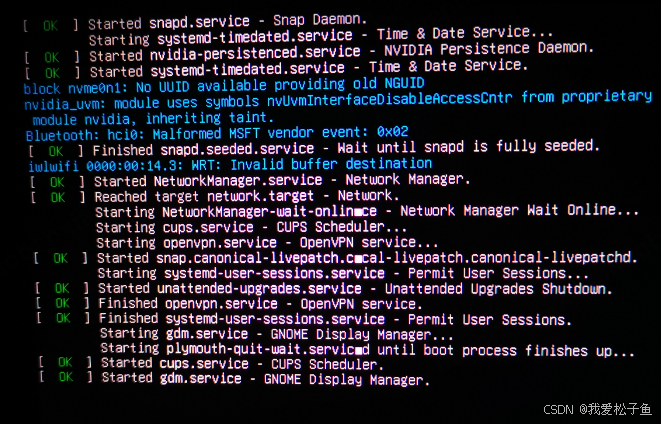
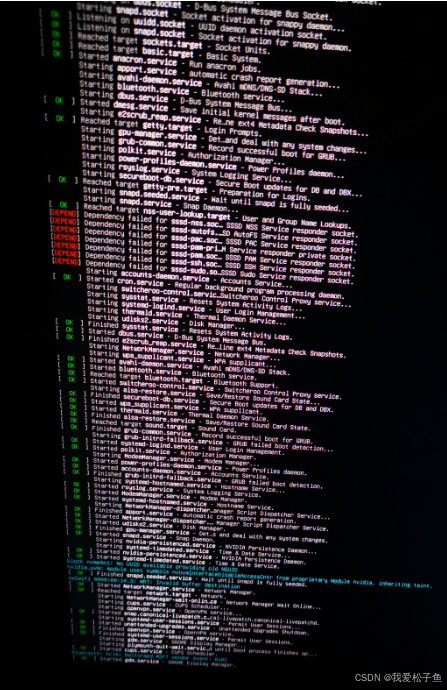
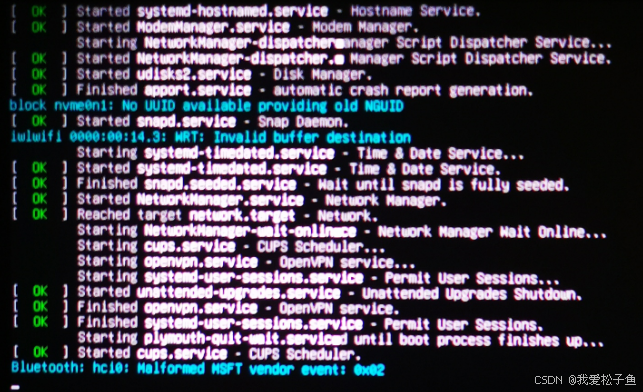
也可能是黑屏就显示一个光标。
ps:其实这里已经启动成功了,只不过驱动程序冲突没有进入图形界面。
启动日志中出现错误信息,例如:block nvme0n1: No UUID available providing old NGUIDiwlwifi 0000:00:14.3 WRT: Invalid buffer destinationBluetooth: hci0: Malformed MSFT vendor event: 0x02[DEPEND] Dependency failed for sssd-nss.socket 这些错误提示可能与存储设备、无线网卡、蓝牙驱动或系统服务依赖有关,但未必是导致黑屏的直接原因。
可能原因
驱动冲突:新安装的 NVIDIA 驱动可能与系统现有的驱动或库文件产生冲突。配置错误:Xorg 配置文件或显示管理器(如 GDM3、LightDM)配置不当。兼容性问题:NVIDIA 驱动与当前内核版本或其他硬件(如集成显卡)存在兼容性问题。解决步骤
1. 卸载 NVIDIA 驱动和清理残留文件
首先,彻底卸载 NVIDIA 驱动和相关库文件,防止冲突:
屏幕黑屏,无法进入图形界面,在当前界面下,进入 tty 终端模式(crtl+alt+F2-F6任意按键)。
进入tty后依次输入用户名和密码,之后执行以下指令
sudo apt-get remove --purge *nvidia* sudo apt-get autoremovesudo apt-get autocleansudo apt-get remove --purge '^nvidia-.*'或sudo apt-get remove --purge nvidia*等命令都会导致卸载不全,这个坑真的排查了好久。
如果担心*nvidia*有风险,可以使用以下命令进行查找匹配
dpkg -l | grep nvidialsmod | grep nvidia
之后使用如sudo apt remove --purge nvidia* libnvidia*的前后缀匹配来卸载删除。
重新加载配置:
sudo ldconfigsudo update-grubsudo update-initramfs -u -k all # 用于更新 initramfs (initial RAM filesystem),也称为初始内存盘。-u: 这个选项表示更新所有已存在的 initramfs 映像。-k all: 这个选项指定要更新哪些内核的 initramfs。 all 表示更新所有已安装内核的 initramfs 映像。在进入tty界面时如果安装系统时选择的时中文可能会存在乱码:
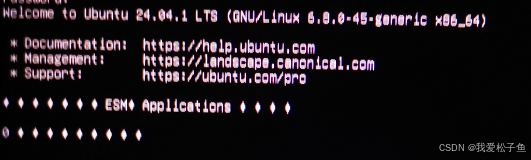 方案1:临时修改为英文:
方案1:临时修改为英文:export LANG=en_US.UTF-8
方案2:永久生效:
sudo dpkg-reconfigure localessudo nano /etc/default/locale 将内容修改为:
LANG="en_US.UTF-8"LANGUAGE="en_US:en"并重启sudo reboot。
2. 安装开源驱动 nouveau
安装适用于 NVIDIA 显卡的开源驱动 nouveau:
sudo apt-get install xserver-xorg-video-nouveau一般第一次安装时就是安装的这个驱动,为了防止被卸载执行一下更放心
3. 重新安装图形界面环境
确保系统的图形界面组件完整,重新安装 Ubuntu 桌面环境:
确保你安装了图形环境(如 GNOME、KDE 等)。
安装 GNOME 桌面:
sudo apt-get install ubuntu-desktop看了很多教程正是缺少这一步导致仍然停留在启动日志界面。(想不到安装驱动程序竟然把图形桌面干没了。。)
缺少这一步再次启动可能:
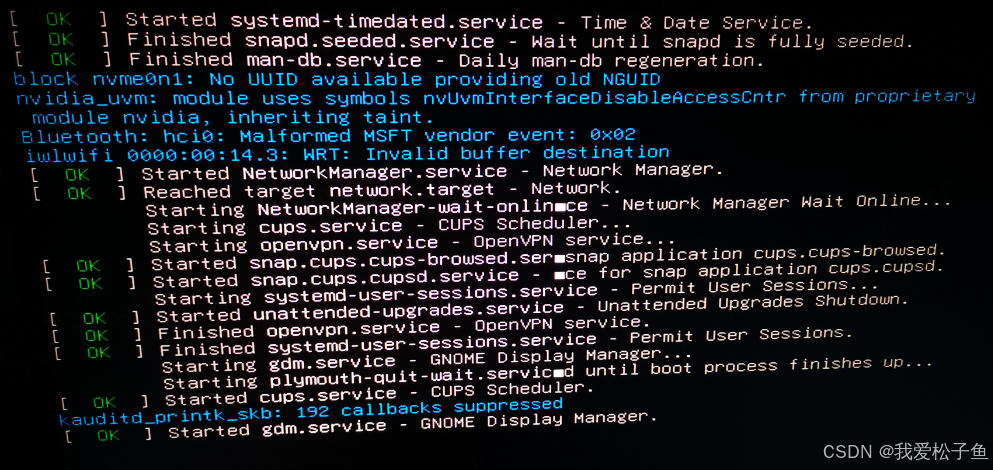
崩溃不?
4. 重置 Xorg 配置
重置 Xorg 配置以恢复默认设置:
sudo dpkg-reconfigure xserver-xorg到这里一般就解决了,再次重启 sudo reboot。
5. 更换显示管理器(可选)
如果问题仍未解决,可以尝试安装并切换到 LightDM 显示管理器:
sudo apt-get install lightdmsudo dpkg-reconfigure lightdm在配置过程中,选择 LightDM 作为默认显示管理器。
6. 重启显示管理器
根据您使用的显示管理器,重启对应的服务:
重启 GDM3:
sudo systemctl restart gdm3重启 LightDM:
sudo systemctl restart lightdm7. 重启系统
执行重启命令,使所有更改生效:
sudo reboot8. 检查硬件配置(可选)
查看系统中是否存在其他显卡(如 Intel 集成显卡):
lspci | grep -i vga如果输出包含 Intel Corporation,说明系统有集成显卡。可能需要针对多显卡配置进行额外的设置。
常见错误信息解析
NVMe 和 UUID 问题:与存储设备的识别有关,可能是 BIOS 设置或分区表的问题,通常不影响图形界面启动。
iwlwifi 驱动问题:涉及无线网卡驱动,若网络功能正常,可暂时忽略。
Bluetooth 问题:与蓝牙驱动相关,一般不会导致系统无法进入图形界面。
SSSD 服务失败:表示某个系统服务启动失败,可通过禁用该服务来排除影响:
sudo systemctl disable sssd.service这里贴个我踩过的巨坑:
当我第一次ubuntu系统黑屏时,始终解决不了我就把它给卸了重装,但是我卸载的方式简单粗暴:直接找出ubuntu所占的所有分区然后直接删除。这里没有清除BIOS的ubuntu启动项,注意这个启动项并不是在ubuntu的EFI分区中也就是就算你删干净了ubuntu的分区也没被清除,这还好,但是当我启动windows时:
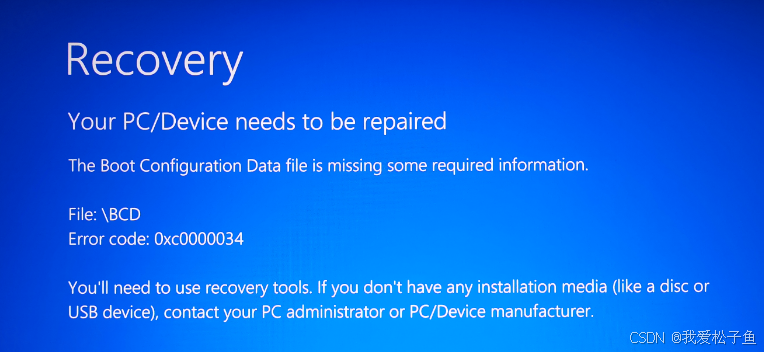
然后我就很蠢的把windows也卸载了重装发现还是不行,接着又重新分区重装:(
好不容易装了2个系统一安装驱动又干到黑屏了!
一整个人崩溃了有木有。。
总结
在 Ubuntu 系统上,安装 NVIDIA 驱动后出现黑屏或无法进入图形界面的情况,可能由驱动冲突、配置错误或兼容性问题引起。通过卸载 NVIDIA 驱动、安装开源驱动 nouveau、重新安装图形界面环境、重置 Xorg 配置和更换显示管理器等步骤,通常可以解决问题。遇到类似问题时,建议按照上述步骤逐一排查,恢复系统的正常运行。
提示:在进行系统级别的操作时,务必确保命令的正确性,并在必要时备份重要数据。